Protegiendo tu cuenta de MyHeritage con la Autenticación de Dos Factores
- Por Sonia Meza
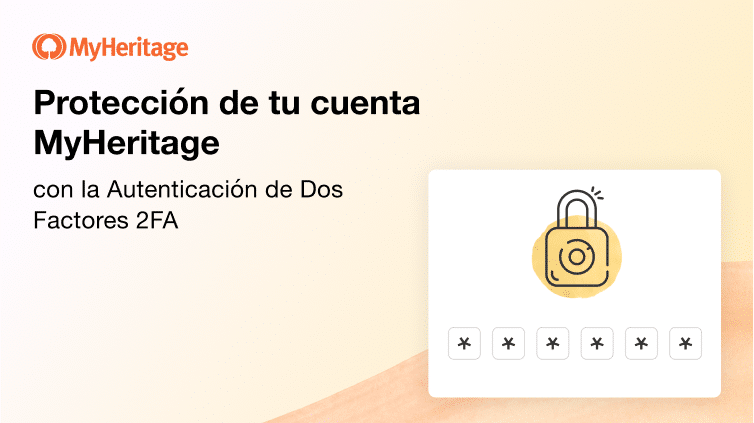
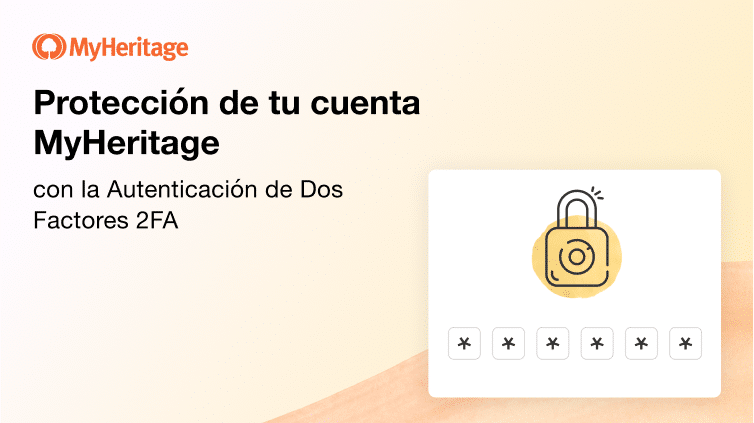
Tras el aumento de las amenazas a los datos personales en todo el mundo, estamos tomando muchas medidas para aumentar la seguridad en MyHeritage. Si notas un impacto en algunas funciones debido a estas medidas, por favor, sé comprensivo y ten la seguridad de que esto se hace para maximizar la seguridad de tus propios datos.
Proteger tu información personal es nuestra máxima prioridad en MyHeritage, y por eso recomendamos encarecidamente activar la Autenticación de Dos Factores (2FA) para tu cuenta de MyHeritage. Dedicando unos minutos a seguir los pasos que se indican a continuación, puedes añadir una capa adicional de seguridad a tu cuenta y aumentar tu tranquilidad.
Proteger tu cuenta de MyHeritage con la Autenticación de Dos Factores
Una de las mejores formas de aumentar la protección de tu cuenta de MyHeritage es añadir la Autenticación de dos factores (2FA) a tu cuenta. Esta medida de seguridad se considera el estándar de oro para proteger los datos personales almacenados en línea.
La autenticación de dos factores es un mecanismo de seguridad que requiere que proporciones dos formas diferentes de identificación antes de acceder a tu cuenta. Como analogía, es como instalar dos tipos diferentes de cerraduras en tu puerta: una cerradura que requiere un código de acceso y otra que requiere una llave física. La presencia de ambas cerraduras garantiza que, si alguien consigue acceder a uno de esos factores -por ejemplo, roba la llave-, existe una cerradura adicional que le impedirá entrar.
Los sistemas de autenticación de dos factores suelen requerir una contraseña y otro factor que suministras cada vez que te conectas, como:
- Un código único creado por una aplicación o servicio de autenticación, como Google Authenticator
- Un código similar enviado por correo electrónico
Combinar más de un factor mejora significativamente la seguridad en comparación con confiar únicamente en las contraseñas. El sistema de autenticación de dos factores de MyHeritage incluye la introducción de un código efímero de un solo uso generado por una aplicación de autenticación o enviado por correo electrónico. Es sencillo de usar y muy fácil de configurar. Una vez que lo hayas configurado, aunque te roben la contraseña, los agentes que supongan una amenaza no podrán acceder a tu cuenta, porque no dispondrán del código único que sólo puede generar la aplicación de autenticación de tu teléfono móvil o el sistema de autenticación por correo electrónico.
-
Cómo activar la 2FA en tu cuenta MyHeritage
Para activar la Autenticación de Dos Factores en tu cuenta de MyHeritage, inicia sesión en tu cuenta en tu navegador y haz clic en tu nombre en la parte superior derecha de la pantalla para abrir el menú, luego selecciona «Configuración de la cuenta.» Ten en cuenta que esta acción sólo se puede realizar a través de la configuración de la cuenta en tu navegador de escritorio o móvil y no en la app de MyHeritage. Sin embargo, una vez activada la Autenticación de dos factores, necesitarás el código de autenticación para iniciar sesión en la app.
Aparecerá la página Configuración de la cuenta. Allí, en «Autenticación de dos factores (recomendada)», haz clic en «Activar autenticación de dos factores»:
Selecciona un método para introducir tu código de verificación.
Hay dos opciones para la autenticación de dos factores: a través de la aplicación de autenticación y a través del correo electrónico.
Utilizar la autenticación de correo electrónico
Recientemente hemos añadido la opción de recibir tu código de verificación por correo electrónico. Para activar esta opción, simplemente selecciona «Correo electrónico» como método de verificación y haz clic en «Continuar». Esto enviará un correo electrónico a la dirección de correo electrónico asociada a tu cuenta de MyHeritage. Abre tu correo electrónico en una nueva ventana, o en tu teléfono, para localizar el código de verificación. A continuación, introduce el código de verificación de seis dígitos y haz clic en «Continuar».
Utilizar una app de autenticación
Este método requiere el uso de una aplicación de autenticación. La opción más común es una app como Google Authenticator, que puedes descargar a tu dispositivo móvil. Recomendamos esta aplicación. También puedes utilizar generadores de código basados en el navegador o en tu ordenador.
Selecciona «Aplicación Authenticator» y haz clic en «Continuar».
En el siguiente paso, tendrás que conectar la aplicación de autenticación a tu cuenta de MyHeritage utilizando el código QR o la clave de configuración. Abre la aplicación de autenticación seleccionada y sigue los pasos para añadir una nueva cuenta, ya sea escaneando el código QR o introduciendo la clave de configuración que aparece en la ventana emergente. Para escanear el código QR, sólo tienes que seleccionar esta opción en la aplicación y apuntar con la cámara de tu dispositivo móvil al cuadrado blanco y negro de la izquierda.
Una vez que tu cuenta se haya añadido a la aplicación, haz clic en «Continuar».
Se te pedirá que introduzcas el código de 6 dígitos de la aplicación para completar el proceso de configuración. Si ya estás utilizando la app para generar códigos para varias cuentas, busca el código que aparece en «MyHeritage: [tu dirección de correo electrónico]». Ten en cuenta que el código cambia cada 30 segundos aproximadamente para garantizar la máxima seguridad, por lo que tendrás que introducirlo rápidamente. La mayoría de las aplicaciones tienen un temporizador que te indica cuánto tiempo te queda hasta que cambie el código.
Cuando hayas introducido el código, haz clic en «Listo», ¡y ya está! Verás «La autenticación de dos factores está activada» en la configuración de tu cuenta.
Cómo iniciar sesión en MyHeritage utilizando la Autenticación de Dos Factores
Una vez que hayas activado la autenticación de dos factores, cada vez que inicies sesión en tu cuenta de MyHeritage, empezarás introduciendo tu correo electrónico y contraseña como de costumbre. Después de hacer clic en «Iniciar sesión», se te pedirá que introduzcas el código de seguridad de tu aplicación de autenticación o de tu correo electrónico. Abre la aplicación o el correo electrónico, busca el código, introdúcelo y haz clic en «Iniciar sesión».
Elegir una contraseña fuerte
Además de activar la 2FA, te recomendamos que sigas una serie de buenas prácticas a la hora de elegir y almacenar tu contraseña para maximizar su eficacia. Tu contraseña debe:
- Ser larga: requerimos un mínimo de 9 caracteres, y más larga es mejor
- No incluir información que pueda encontrarse fácilmente en Internet o en tu cuenta de redes sociales, como tu nombre, fecha o año de nacimiento, o nombres de familiares o mascotas.
- Contener al menos un número y un carácter especial (por ejemplo !@#$%^&*)
- Ser única: nunca utilices la misma contraseña dos veces para cuentas diferentes
- Guardarla en un lugar seguro al que no sea fácil acceder: recomendamos utilizar un servicio seguro de gestión de contraseñas, como Keeper Security
Para cambiar tu contraseña, visita la configuración de tu cuenta como se detalla más arriba y haz clic en «Cambiar contraseña» en la sección «Mi correo electrónico y contraseña».
Información adicional sobre las medidas de seguridad especiales de MyHeritage
Cuando construyes tu árbol genealógico en MyHeritage o realizas una prueba de ADN de MyHeritage, nos estás confiando tus datos personales. Desafortunadamente, hay criminales, es decir, hackers, que quieren robar datos personales. Los riesgos que plantean los actores de amenazas van en aumento, como demuestran los recientes sucesos relacionados con otra empresa de pruebas de ADN de los que se han hecho eco los medios de comunicación.
Para MyHeritage, la privacidad y la seguridad de los datos de nuestros usuarios son nuestra máxima prioridad. Como resultado, hemos tomado y seguimos tomando medidas significativas para mejorar la seguridad de MyHeritage y de los datos de los usuarios almacenados en MyHeritage.
En los últimos meses, hemos tomado muchas precauciones adicionales para proteger tus datos. Aunque la mayoría de las medidas de seguridad ocurren entre bastidores y no son perceptibles, los usuarios de MyHeritage, y especialmente los de ADN de MyHeritage, pueden haber notado recientemente el impacto de algunas de las medidas de seguridad incrementadas. La mayoría de las medidas perceptibles que han afectado a los usuarios son temporales. Por ejemplo, algunas funciones de ADN de MyHeritage se retiraron recientemente durante unos días, se reforzó su seguridad y luego volvieron a estar disponibles. Como usuarios de MyHeritage, por favor, sé comprensivo; te aseguramos que cualquier medida que se tome no es arbitraria, se toma con el único propósito de aumentar la seguridad de tus datos.
También seguimos rigurosamente la política de minimizar la información que almacenamos, lo que hace que haya menos datos susceptibles de ser comprometidos. Por ejemplo, las cuentas inactivas sin datos o casi sin datos en MyHeritage se eliminan rutinariamente – esto no es nuevo, y ha sido nuestra política durante años.
Las contraseñas de los usuarios inactivos han caducado y se han eliminado, por lo que habrá menos contraseñas al alcance de quienes intenten robarlas o abusar de ellas. Todas las contraseñas de los usuarios activos también caducan de forma rutinaria, para que los usuarios no reutilicen contraseñas que también utilizan en otros sitios web. Como usuario de MyHeritage, tu contraseña en MyHeritage ha caducado o se ha borrado, o caducará y se borrará pronto, por lo que deberás establecer una nueva contraseña. Al hacerlo, crea una nueva contraseña que sea muy larga y única para MyHeritage; elige una contraseña que nunca hayas utilizado antes en ningún otro sitio web, y que sólo utilizarás en MyHeritage, y nunca la reutilizarás en ningún otro sitio web. De esta manera, si algún delincuente consigue robar una de tus contraseñas de otro sitio web que hayas estado utilizando, no podrá iniciar sesión en MyHeritage como tú y acceder a tus datos utilizando esa contraseña, ni podrá acceder a la información básica sobre tus Coincidencias de ADN.
Como se ha descrito anteriormente, te recomendamos que añadas la Autenticación de Dos Factores (2FA) a tu cuenta de MyHeritage. Pronto será un requisito obligatorio para nuestros clientes de ADN, pero por favor, actúa ahora y añádelo incluso antes de que sea obligatorio o incluso si no eres cliente de ADN, ya que aumentará la seguridad de tus datos en todos los casos. Configurar la Autenticación de Dos Factores requiere un pequeño esfuerzo por tu parte; no podemos hacerlo por ti sin tu colaboración.
Agradecemos tu confianza en MyHeritage y nos comprometemos plenamente a seguir protegiendo y conservando tu preciada historia familiar.

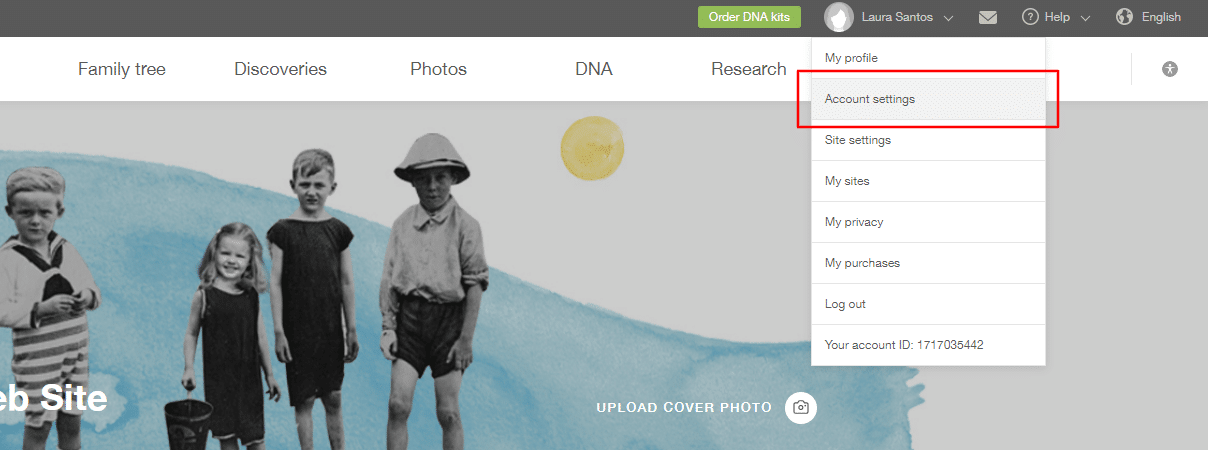
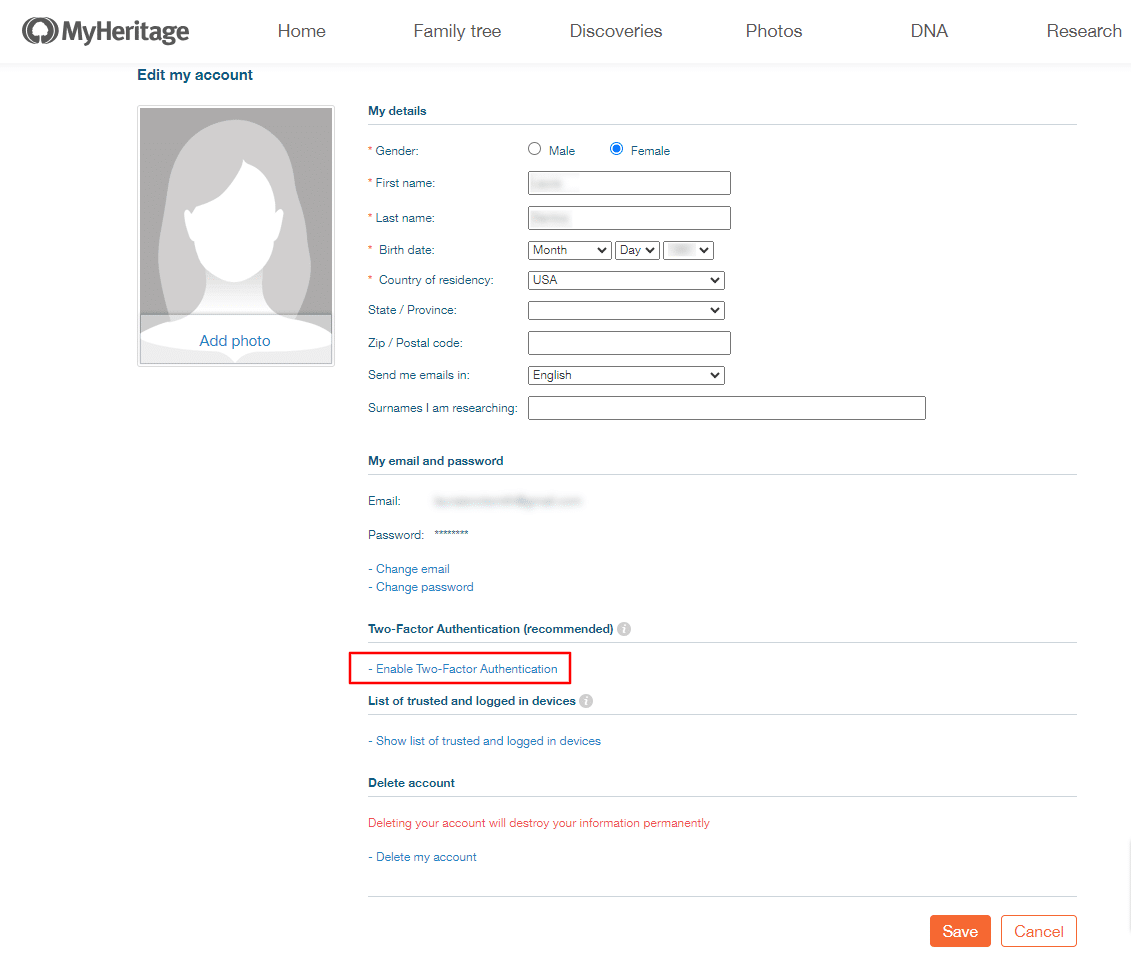
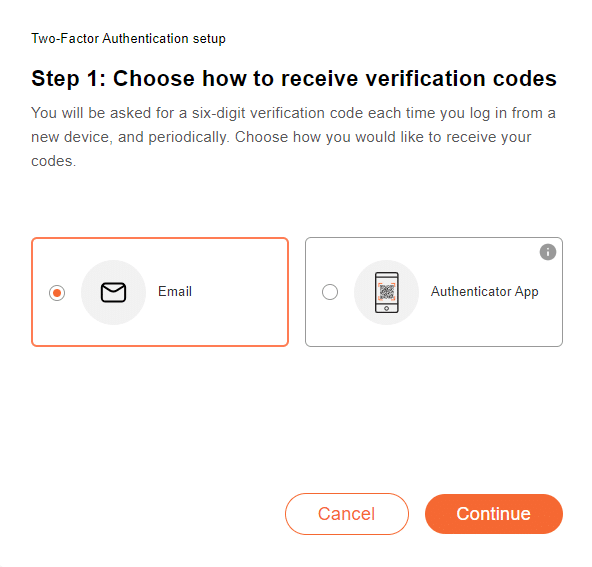
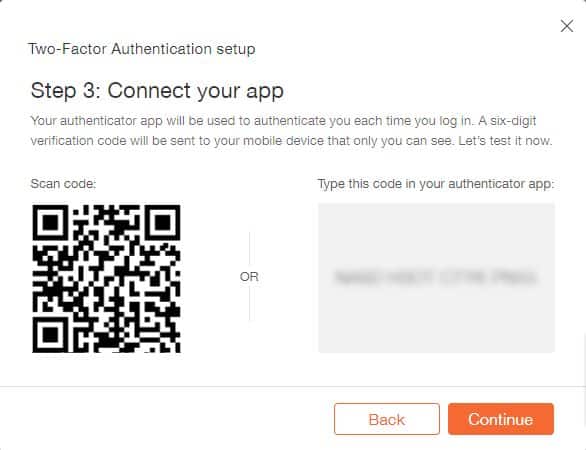
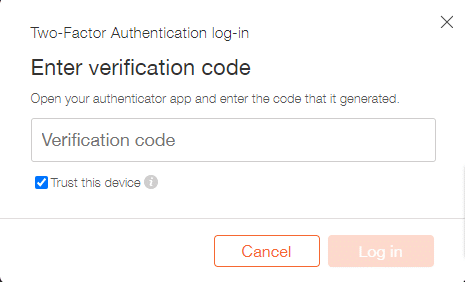

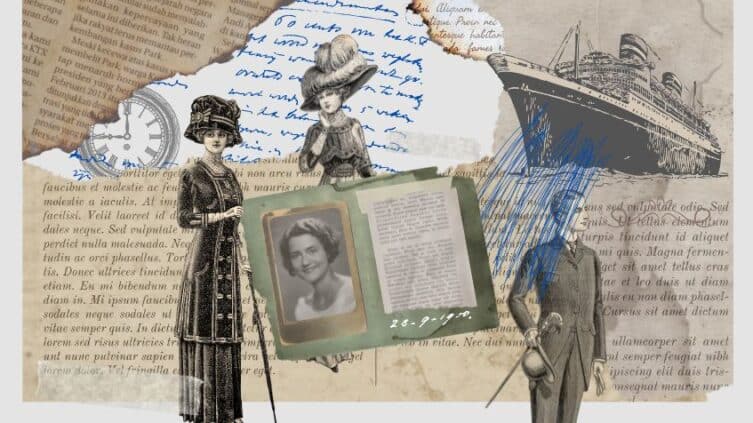





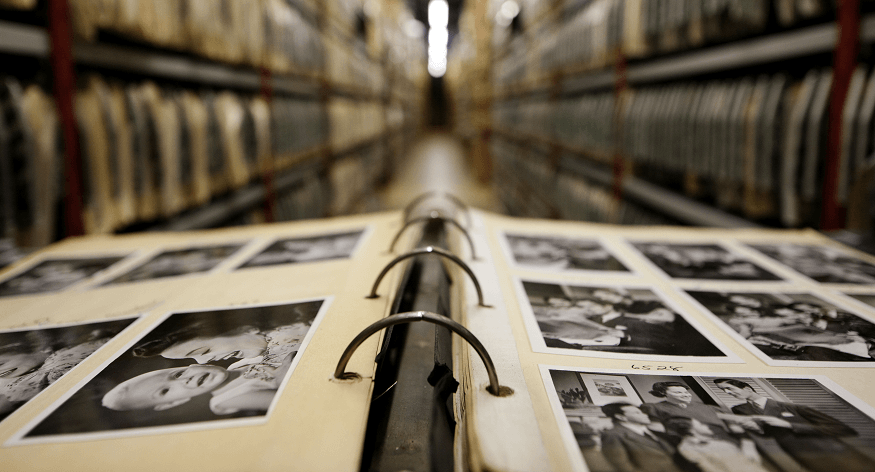
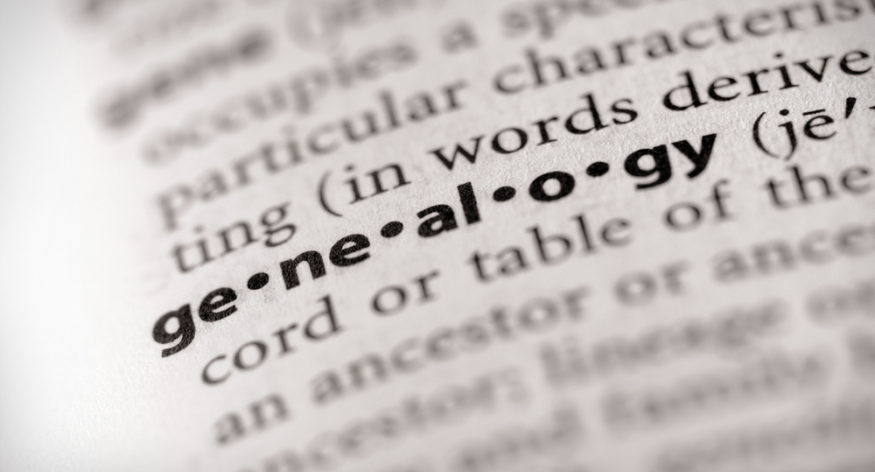

techwanwan
junio 10, 2018
Gracias por su esfuerzo y trabajo.